ব্যবহারকারীদের সঠিক করসেয়ার ড্রাইভার ইনস্টল করতে হবে Corsair হেডসেট জন্য. বিশেষ করে, যখন আপনি লক্ষ্য করেছেন যে Corsair হেডসেট থেকে কোন শব্দ নেই বা আপনার Corsair মাইক্রোফোন কোন শব্দ তুলছে না।
Corsair HS70, 60, 50 বা 35 বা Corsair Void ড্রাইভারের মতো Corsair হেডসেট ড্রাইভারগুলি আপডেট করা আপনার জন্য যথেষ্ট প্রয়োজনীয়৷

কখনও কখনও, আপনাকে উন্নত হেডসেট কর্মক্ষমতা পেতে Windows বা Mac এ সর্বশেষ হেডসেট ড্রাইভার ডাউনলোড করতে হবে। আপনি হতাশ হতে পারেন কারণ আপনার Corsair iCue একেবারেই শনাক্ত হয়নি। এই পোস্টটি আপনাকে Corsair হেডফোন ড্রাইভার বা সফ্টওয়্যার আপডেট করার বিভিন্ন পদ্ধতি দেখাবে।
Windows এবং Mac এ Corsair হেডসেট ড্রাইভার কিভাবে ডাউনলোড করবেন?
আপনি সিস্টেমের মধ্যে বা যেকোনো তৃতীয় পক্ষের ড্রাইভার টুল ব্যবহার করে Corsair ড্রাইভার ডাউনলোড করতে পারেন। অর্থাৎ, আপনি Corsair হেডসেটের জন্য একটি উপযুক্ত ড্রাইভার ইন্সটল করতে পারেন যেমন Corsair গেম হেডসেট Windows সিস্টেমের মাধ্যমে অথবা একটি টুলের মাধ্যমে আপনার জন্য স্বয়ংক্রিয়ভাবে সঠিক ড্রাইভার খুঁজে বের করতে।
আপনি যদি কম্পিউটারে দক্ষ হন, তাহলে আপনি Corsair অফিসিয়াল ওয়েবসাইট থেকে নিজে থেকে Corsair হেডসেট ড্রাইভার এবং সফ্টওয়্যার ডাউনলোড করতে পারেন। আপনি সঠিক মাইক্রোফোন ড্রাইভার ডাউনলোড করার পরে, আপনি পিসির জন্য গেমিং হেডসেট সেট করা শুরু করতে পারেন পূর্বের মত.
পদ্ধতি:
- 1:Corsair ড্রাইভার স্বয়ংক্রিয়ভাবে ডাউনলোড করুন
- 2:ডিভাইস ম্যানেজারে Corsair হেডসেট ড্রাইভার আপডেট করুন
- 3:Corsair সাপোর্ট থেকে Corsair হেডসেট ড্রাইভার ডাউনলোড করুন
পদ্ধতি 1:Corsair ড্রাইভার স্বয়ংক্রিয়ভাবে ডাউনলোড করুন
Corsair হেডসেটের জন্য সঠিক ড্রাইভার খুঁজে পাওয়া যদি আপনার কাছে চ্যালেঞ্জিং মনে হয়, তাহলে ড্রাইভারগুলিকে স্বয়ংক্রিয়ভাবে দক্ষতার সাথে ডাউনলোড করতে সাহায্য করার জন্য একটি নির্ভরযোগ্য ড্রাইভার টুলের উপর নির্ভর করা একটি ভাল ধারণা৷
এখানে, ড্রাইভার বুস্টার এটি সুপারিশযোগ্য কারণ এটিকে একটি বড় সংখ্যক ব্যবহারকারীর দ্বারা শীর্ষ এক ড্রাইভার সফ্টওয়্যার হিসাবে রেট দেওয়া হয়েছে যারা সমস্ত ড্রাইভারকে আপ-টু-ডেট রাখতে এটিকে দীর্ঘ সময় ধরে কম্পিউটারে রেখেছে।
1. ডাউনলোড করুন৷ , Windows 10 বা Windows 11-এ ড্রাইভার বুস্টার ইনস্টল করুন এবং চালান।
2. স্ক্যান করুন ক্লিক করুন৷ . ড্রাইভার বুস্টার যেকোনো সমস্যাযুক্ত ড্রাইভারের জন্য অনুসন্ধান শুরু করবে।
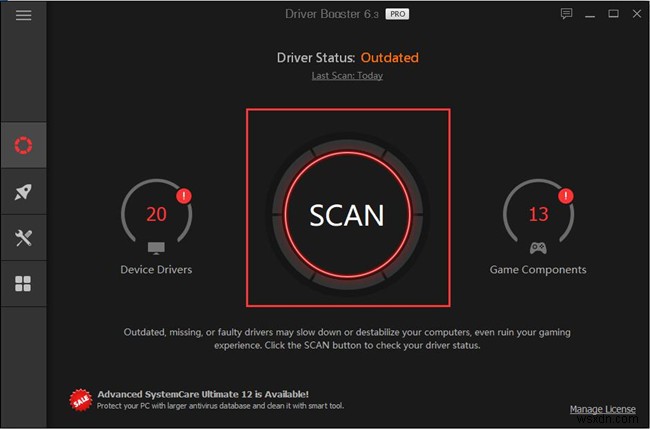
3. অনুসন্ধানের ফলাফলে, Corsair হেডসেট খুঁজুন এবং তারপর আপডেট করুন৷ এটি টুলের মধ্যে।
এই ড্রাইভার টুলটি অবিলম্বে সর্বশেষ Corsair ড্রাইভারের জন্য অনুসন্ধান শুরু করবে। শীঘ্রই, আপনাকে জানানো হবে যে Corsair HS35 বা HS60 বা Corsair Void Elite ড্রাইভারের মতো সর্বশেষ Corsair হেডসেট ড্রাইভার ইনস্টল করা হয়েছে। আপনি আপনার হেডফোনটি কম্পিউটারের সাথে ভালভাবে কাজ করতে পারে কিনা তা দেখতে আবার ব্যবহার করতে পারেন৷
পদ্ধতি 2:ডিভাইস ম্যানেজারে Corsair হেডসেট ড্রাইভার আপডেট করুন
সিস্টেমের মধ্যে Corsair হেডফোন ড্রাইভার আপডেট করার জন্য এটি একটি শটও মূল্যবান। আপনি যদি ভাগ্যবান হন, আপনি দেখতে পারেন যে Windows ডিভাইস ম্যানেজার সহজেই নতুন Corsair মাইক্রোফোন ড্রাইভার ডাউনলোড করতে পারে। এইভাবে, আপনি Corsair iCue সিস্টেমের দ্বারা সনাক্ত করা ত্রুটির সমাধান করতে পারেন।
1. ডিভাইস ম্যানেজার খুলুন .
2. অডিও ইনপুট এবং আউটপুট প্রসারিত করুন , এবং তারপর ড্রাইভার আপডেট করুন করতে Corsair হেডসেটে ডান-ক্লিক করুন .
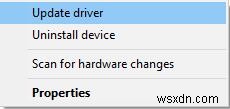
3. আপডেট করা ড্রাইভার সফ্টওয়্যারের জন্য স্বয়ংক্রিয়ভাবে অনুসন্ধান করুন .
ডিভাইস ম্যানেজার আপনার মাইক্রোফোনের জন্য সবচেয়ে আপডেট হওয়া ড্রাইভার খুঁজে পেতে পারে কিনা তা পরীক্ষা করার জন্য অপেক্ষা করুন। যদি তাই হয়, তাহলে আপনি Corsair হেডসেটটিকে কম্পিউটারের সাথে সংযুক্ত করতে পারেন যে কোন Corsair ত্রুটি পপ আপ হবে কিনা।
একবার আপনি লক্ষ্য করেছেন যে Corsair হেডফোনের পাশে একটি হলুদ বিস্ময়বোধক চিহ্ন রয়ে গেছে, আপনি হেডসেটের সমস্যাগুলির উপর আঘাত করতে পারেন যেমন USB হেডসেট কাজ করছে না সমস্যা .
পদ্ধতি 3:Corsair সমর্থন থেকে Corsair হেডসেট ড্রাইভার ডাউনলোড করুন
অবশ্যই, Corsair সমর্থন থেকে নতুন প্রকাশিত Corsair মাইক্রোফোন ড্রাইভার অর্জন করাও আপনার বিশেষাধিকার। আপনি Corsair ওয়েবসাইটে নেভিগেট করতে এবং বিভিন্ন Corsair হেডসেট কাজ করছে না বা চালু হচ্ছে না বা জোড়া হচ্ছে না বা PC সমস্যায় কানেক্ট হচ্ছে না ঠিক করতে নতুন প্যাকেজগুলি খুঁজে বের করতে এবং ডাউনলোড করতে পারেন।
কোন বেমানান বা পুরানো ড্রাইভারের পরিবর্তে সঠিক Corsair ড্রাইভার ডাউনলোড করতে নিচে নামার আগে আপনাকে আপনার Corsair হেডফোন মডেলটি পরীক্ষা করতে হবে।
1. Corsair অফিসিয়াল ওয়েবসাইট-এ যান৷ .
2. Corsair ওয়েবসাইটে, Corsair বিভাগ লিখুন এবং তারপর হেডসেটের মডেল। উদাহরণস্বরূপ, এখানে আপনি Corsair ICUE নির্বাচন করতে পারেন এবং তারপরে HS70 এর একটি মডেল লিখতে পারেন।
3. আপনি দেখতে পাচ্ছেন, ব্যবহারকারীরা প্রয়োজনে Corsair One, Corsair ICUE বা Vengeance PC বা Corsair One Pro হেডসেট ড্রাইভার এবং সফ্টওয়্যার ডাউনলোড করতে বেছে নিতে পারেন৷
4. সেরা মিলে যাওয়া ফলাফলে ক্লিক করুন৷
৷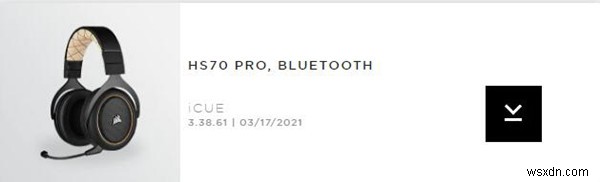
5. ডাউনলোড করুন আপনার পিসিতে Corsair হেডসেট ড্রাইভার।
6. অন-স্ক্রীন নির্দেশাবলী অনুসরণ করে এটি ইনস্টল করুন৷
৷আপনি কম্পিউটারে আপনার Corsair ওয়্যারলেস গেমিং হেডসেট বা Corsair Bluetooth ড্রাইভার পুনরায় সংযোগ করতে পারেন। এখানে এটিও উপলব্ধ যে আপনি Corsair অফিসিয়াল ওয়েবসাইটে ম্যাকের জন্য Corsair হেডসেট ড্রাইভার অনুসন্ধান করার চেষ্টা করুন। এছাড়াও, Corsair ইউটিলিটি ইঞ্জিন না খোলার ত্রুটির মতো সমস্যাগুলি সমাধান করতে আপনি Corsair অফিসিয়াল ওয়েবসাইট থেকে সর্বশেষ Corsair হেডসেট সফ্টওয়্যার ইনস্টল করতে পারেন।
আশা করি, আপনি এই পোস্টের সাহায্যে Corsair ICUE বা ওয়ারলেস বা ব্লুটুথ ড্রাইভার যেমন Corsair লিঙ্ক বা ICUE বা Void ড্রাইভার এবং সফটওয়্যার ডাউনলোড করতে পারেন। উইন্ডোজ বা ম্যাকের সাথে একটি সামঞ্জস্যপূর্ণ Corsair ড্রাইভারের সাথে, আপনি দেখতে পাবেন আপনার হেডফোনটি কম্পিউটারে আরও মসৃণভাবে চলে৷


